Como otimizar o seu BlueStacks para o Minion Masters no PC

O Minion Masters foi finalmente lançado na plataforma mobile há alguns dias, trazendo esse popular card game para uma audiência muito maior, mas além disso, também deu aos usuários de PC um método alternativo de poder jogar o Minion Masters no computador. Ao jogar o Minion Masters no seu PC com o BlueStacks, é possível ter uma autêntica experiência com esse jogo, mesmo que o seu computador não seja potente o suficiente para rodar a versão própria para PC. Isso é porque o BlueStacks requer poucos recursos para rodar, relativamente falando, e ainda pode te fornecer com os melhores gráficos e desempenho neste jogo.
Contudo, além de dar aos usuários um visual bonito e ótimas taxas de quadros por segundo, o BlueStacks também oferece uma grande variedade de ferramentas desenvolvidas para fornecer aos jogadores com a melhor experiência para jogar o Minion Masters. E, apesar de que a maioria dessas ferramentas já venham preparadas para usar assim que abrir o BlueStacks, alguns outros irão demandar um pequeno ajuste e mudanças nas configurações para rodarem da melhor maneira para este jogo. Felizmente, neste guia você encontrará uma visão geral das funcionalidades mais úteis do BlueStacks para o Minion Masters, além de instruções sobre como configurar algumas dessas funcionalidades para o jogo.
Curtindo os melhores gráficos e desempenho
Na versão para PC, o Minion Masters já tem um visual e som incríveis, então dá para esperar o mesmo da sua versão de mobile. E, apesar de isso ser verdade na maioria das vezes, a versão mobile possui uma vantagem sobre a sua versão original, pelo menos ao jogar pelo BlueStacks: é possível ter os melhores gráficos e desempenho, mesmo com computadores mais fracos ou com as configurações mais antigas. Contudo, para chegar a esse nível de desempenho e de qualidade visual, é possível que seja necessário fazer alguns ajustes, tanto nas configurações do jogo quando nas configurações do BlueStacks.
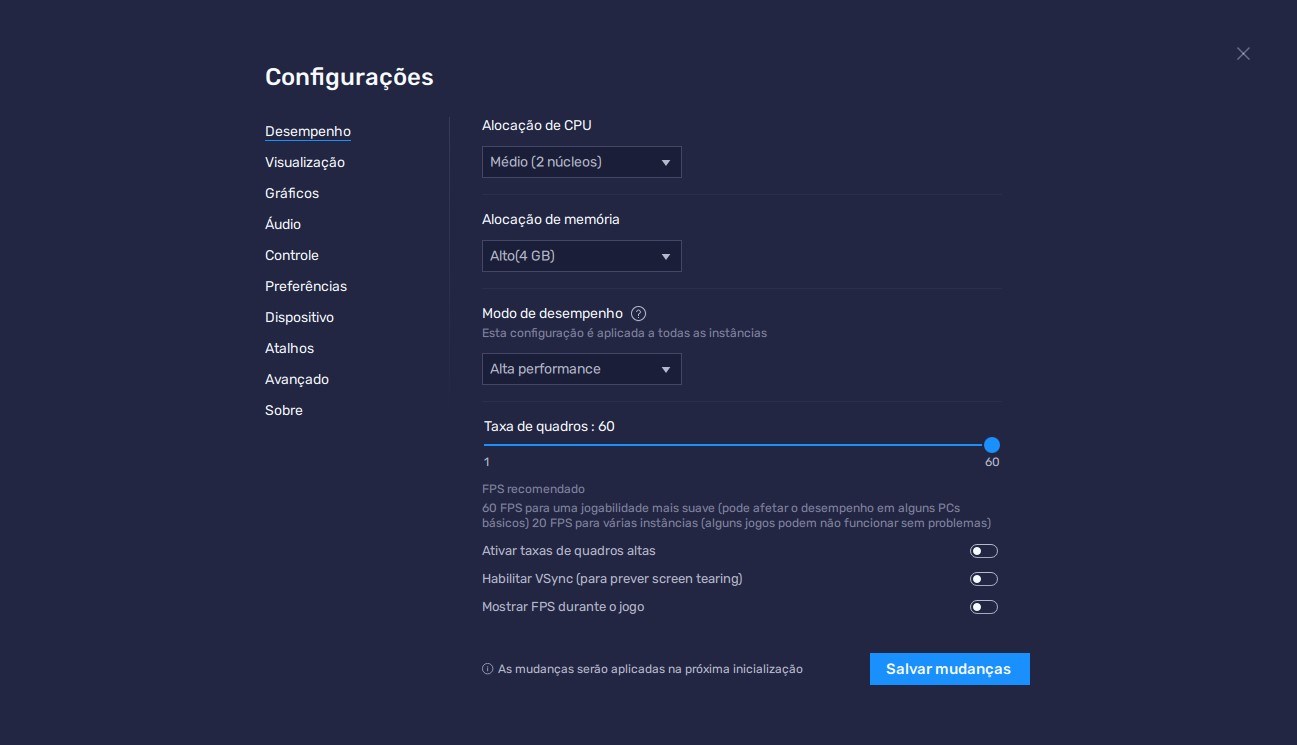
Para facilitar as coisas, detalhamos esses ajustes em alguns passos simples:
- Vá nas configurações do seu BlueStacks clicando no botão de menu que fica no canto superior direito (3 linhas), e depois vá até “Configurações”.
- Vá até a aba de “Desempenho” e defina os parâmetros com pelo menos 2 GB de RAM, 2 núcleos de CPU e o Modo de Desempenho definido em “Alta performance”. Por fim, faça o ajuste na barra de Taxa de Quadros por segundo e deixe com pelo menos 60 FPS. Termine clicando em “Salvar alterações” para definir os seus ajustes.
- Inicie o Minion Masters e abra o menu de configurações do jogo.
- Nessa tela, basta definir a qualidade do jogo em “Ultra”.
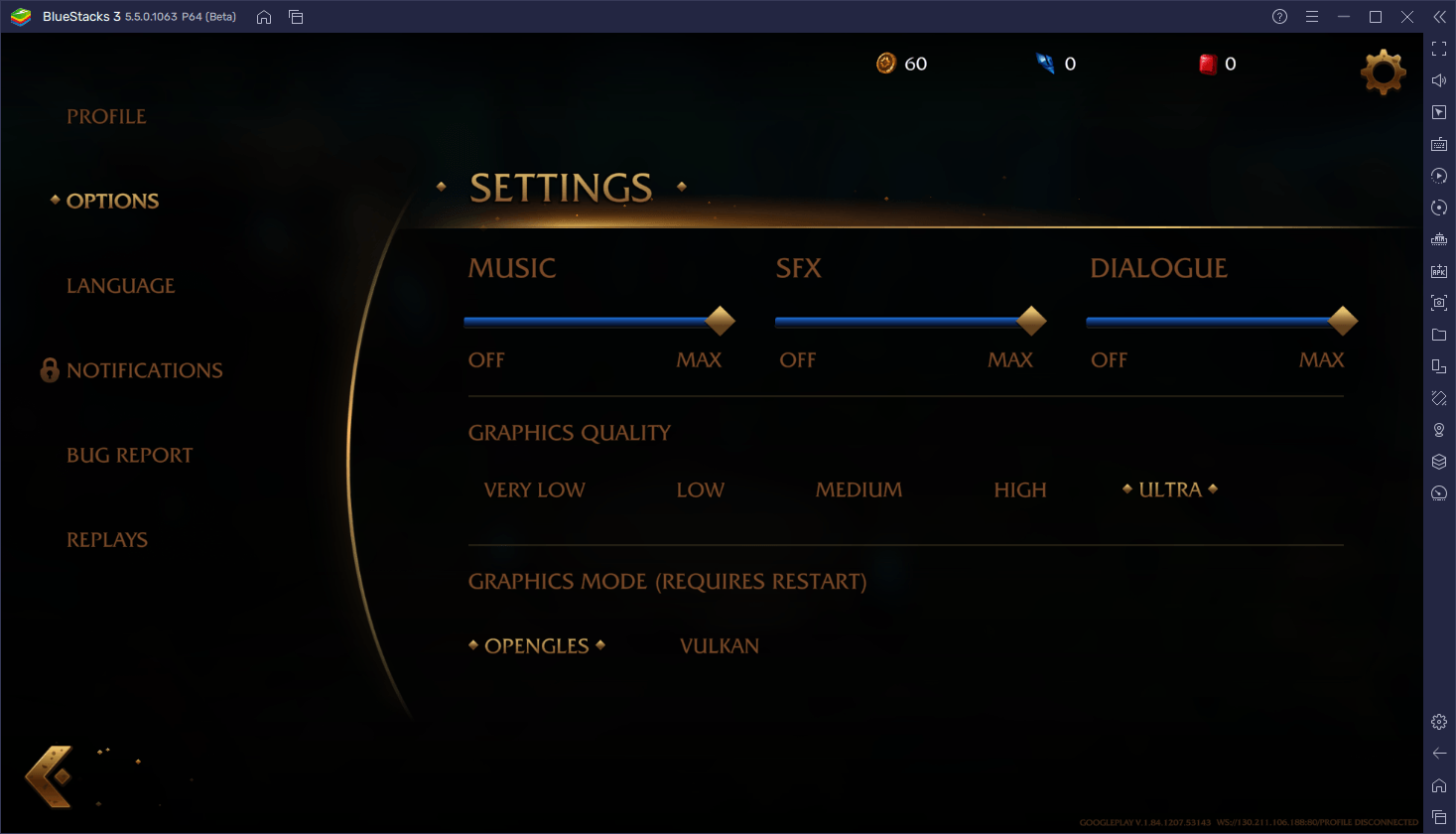
E pronto! Com essas configurações, o seu jogo deve rodar a suavíssimos 60 Quadros por segundo e com os melhores gráficos possíveis. E, como você pode ver dos recursos que você definiu para o emulador no 2º passo, esse desempenho do jogo pode ser obtido com apenas 2 GB de RAM e com um CPU com pelos menos 2 núcleos. Hoje em dia, a maioria dos computadores são vendidos com pelo menos 8 GB de RAM, e com CPUs com pelo menos 4 núcleos, então seu computador certamente estará mais do que preparado para rodar o Minion Masters com as melhores configurações possíveis, e sem utilizar tantos recursos da sua máquina quanto a versão do jogo para PC.
Jogue em várias contas com o Gerenciador de Instâncias
Uma das particularidades do Minion Masters, que também está presente em outros jogos de cartas colecionáveis, é que existem várias, várias maneiras de montar seus decks, e incontáveis combinações de estilos de decks e situações nas quais você pode dominar seus oponentes. Contudo, o lado ruim disso é que é bem difícil experimentar com o jogo, especialmente porque as cartas são obtidas através de fragmentos, Tokens aleatórios ou através dos vários modos diferentes do jogo. Nesse sentido, a maioria dos jogadores se prende ao meta de decks atual, que tende a acabar um pouco com a criatividade e diversão dos jogadores.
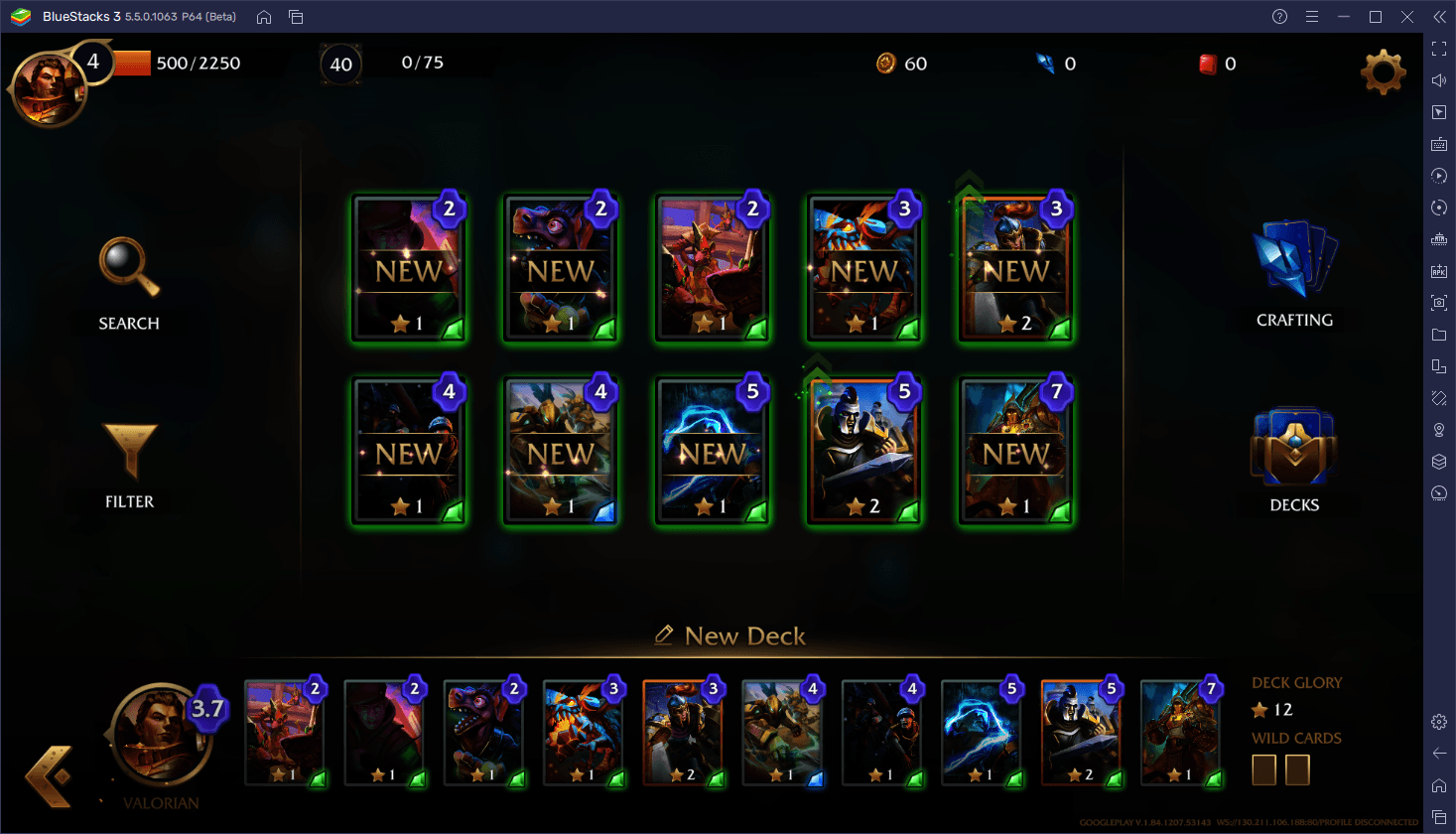
E, apesar de que o BlueStacks não te ajudar a conseguir as cartas que você quer, já que os resultados geralmente são aleatórios, o nosso emulador de Android pode, pelo menos, te dar os meios de experimentar um pouco mais com o jogo, permitindo que você jogue em contas diferentes simultaneamente através do Gerenciador de Instâncias. Nesse sentido você pode, em teoria, ter algumas contas diferentes e montar uma variedade maior de decks, apenas para experimentar e ver o que funciona melhor. E, quem sabe, você pode até descobrir um novo meta por conta própria ao fazer isso!
Para acessar o Gerenciador de Instâncias, basta pressionar Ctrl + Shift + 8 enquanto estiver no BlueStacks. Essa nova tela é onde você pode visualizar suas instâncias atuais, além de ter opções como abrir, fechar, modificar ou deletar suas instâncias existentes. Para criar uma nova instância, basta clicar no botão de “+ Instância” no canto inferior esquerdo, e seguir as instruções na tela para configurar uma nova instância. Apenas lembre-se de definir CPU e RAM suficientes para que o jogo possa rodar corretamente. Após isso, sinta-se à vontade para seguir os passos de nosso Guia de Instalação do Minion Masters no PC para instalar o jogo em todas as suas novas instâncias.
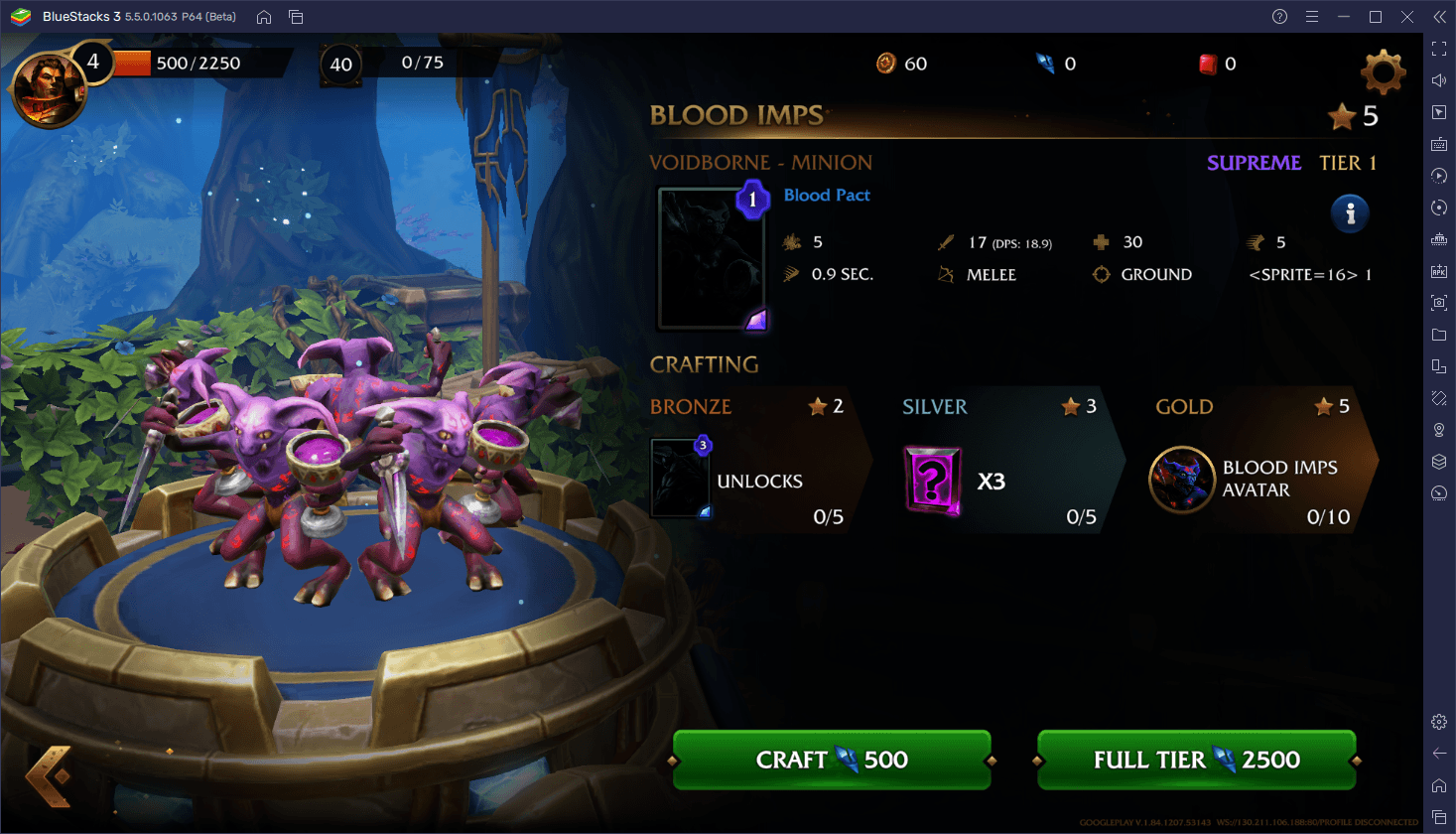
Tenha em mente, contudo, que quando falamos em rodar várias instâncias do BlueStacks ao mesmo tempo, o seu computador precisa ter os meios necessários para aguentar a todos, senão você sentirá uma grande lentidão e lags enquanto estiver usando o PC. Felizmente, além de o BlueStacks possuir a capacidade de rodar em praticamente qualquer computador, o Minion Masters é um jogo bem leve, em relação aos seus gráficos incríveis. Nesse sentido, talvez você consiga rodá-lo em várias instâncias sem nenhum problema. Mesmo assim, se você estiver tendo problemas de desempenho, você pode ir até as configurações do BlueStacks e definir o Modo de Desempenho para “Baixa Memória”. Além disso, você pode querer considerar ativar o Modo Eco através do Gerenciador de Instâncias nas instâncias que não estiverem atualmente em uso, apenas para reduzir o seu consumo de recursos enquanto estiverem no plano de fundo.
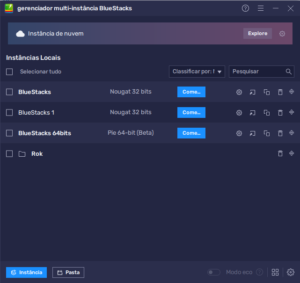
Com o BlueStacks, você pode ter a melhor experiência possível com o Minion Masters no seu PC. Sinta-se à vontade de deixar aí na seção de comentários o que você achou do jogo ou se tiver qualquer dúvida ou sugestão!















